在日常办公中,经常需要对文档进行精细化的处理,其中“查询词语出现的次数”是一个常见的需求。在WPS文档中,有多种方式可以实现这一功能。本文将详细介绍如何在WPS文档中查询特定词语出现的次数,帮助用户有效地管理和编辑文档内容。
1. 使用查找功能
WPS文档内置的查找功能是一个快速且高效的方法,可以帮助您迅速查找和统计词语的出现次数。
1.1 进入查找界面
首先,打开您需要查询的WPS文档。然后按下快捷键Ctrl + F,这将打开查找功能的侧边栏。在这里,您可以输入您想要查询的词语。
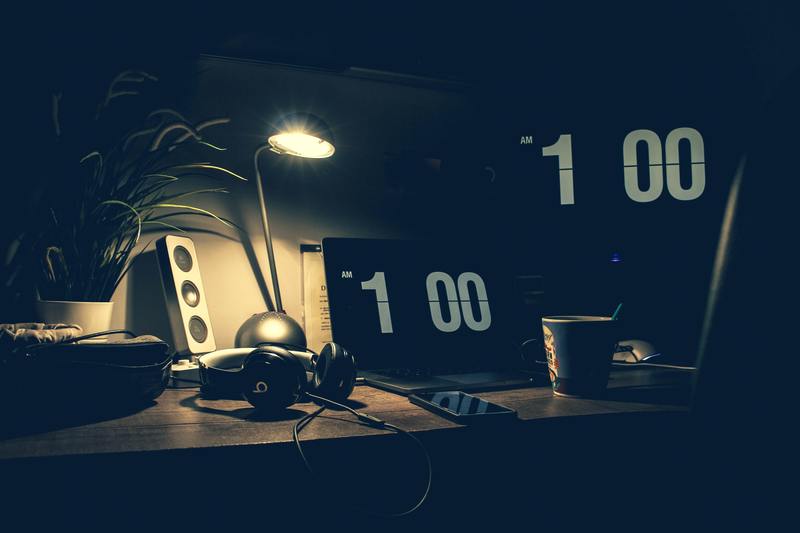
1.2 输入查询词
在查找框中,输入您要查找的词语。此时,WPS会自动为您高亮显示所有匹配项。您可以迅速确定该词的出现位置。
1.3 查看出现次数
在侧边栏的下方,WPS会显示该词语在文档中出现的总次数。这使得用户能够立即了解到该词的使用频率,便于后续的处理工作。
2. 使用统计功能
除了查找功能,WPS文档同样提供了统计功能来帮助用户了解文档的总体信息,包括词语的出现次数。
2.1 访问文档统计
在您打开的WPS文档中,点击顶部菜单栏的“工具”选项,然后选择“字数统计”。这样,将弹出一个统计窗口,显示文档的字数、段落数以及其他信息。
2.2 词语统计方式
在字数统计窗口中,您将看到文档中各个部分的详细信息,同时也可以进行单独的词语统计。通过选择特定文本,您可以得到选中部分的详细统计数据,这样可以精确判断某个词在特定段落中的出现次数。
3. 使用宏命令实现高级查询
对于一些复杂需求,WPS文档的宏功能允许用户自定义查询方式,能够实现更为灵活的统计需求。
3.1 启用宏功能
首先,确保您的WPS软件已启用宏支持。进入菜单栏,点击“选项”,找到并启用宏功能。启用宏后,您可以编写自定义脚本来进行更加高级的查询。
3.2 编写查询宏
可以通过VBA语言编写简单的查询宏程序,让程序自动统计特定词汇的出现次数。例如,您可以编写类似下面的代码:
Sub CountWord() Dim Count As Integer
Dim MyWord As String
MyWord = InputBox("请输入要统计的词语:")
Count = ActiveDocument.Content.Text.Count(MyWord)
MsgBox "该词语出现的次数为:" & Count
End Sub
运行该宏后,软件会提示您输入想要查询的词语,并且将统计结果以消息框的形式展示。这种方式适合对数据有特别要求的用户。
4. 提示与注意事项
在使用WPS文档查询功能时,有一些小提示可以帮助您更好地完成统计任务。
4.1 确保不遗漏
在查询时,注意词语的大小写、词性及拼写是否正确。因为系统在查找时是区分的,错误的输入会导致漏查或重复统计。
4.2 对比不同版本
如果您在不同版本的WPS上工作,功能可能会有所不同。请确保您了解所在版本的具体功能,以避免在查询时出现不必要的困扰。
总结
通过上述几种方法,您可以有效地在WPS文档中查询词语出现的次数。不论是通过简单的查找功能,还是借助统计和宏命令,能够极大地方便您日常文档的管理与编辑工作。掌握这些技巧后,您将能够快速而准确地处理各类文档问题,提高工作效率。










